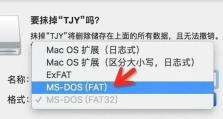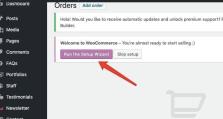Word文档如何转换为PDF格式教程(详细教你使用Word软件将文档转换为PDF文件)
随着电子文档的普及和使用,将Word文档转换为PDF格式已成为日常工作中必不可少的一项操作。本文将详细介绍如何使用Word软件将文档转换为PDF文件,方便用户进行电子文档的传输和共享。

一:安装可将Word转换为PDF的插件软件
要将Word文档转换为PDF格式,我们需要安装一个可将Word转换为PDF的插件软件。可以在互联网上搜索并下载合适的插件软件,然后按照安装向导进行安装。
二:打开需要转换的Word文档
安装完成后,打开需要转换为PDF的Word文档。可以直接双击文档图标或通过Word软件打开已有的文档。
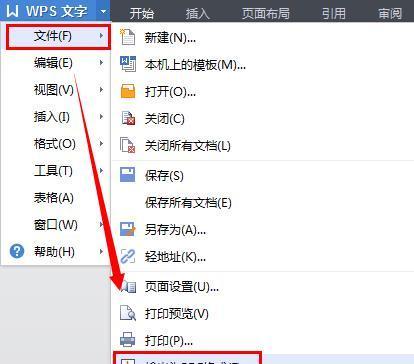
三:点击“文件”选项
在Word文档界面的顶部菜单栏中,点击“文件”选项,弹出文件操作菜单。
四:选择“另存为”选项
在文件操作菜单中,选择“另存为”选项,弹出保存文件的对话框。
五:选择保存路径和文件名
在保存文件的对话框中,选择想要保存PDF文件的路径,并输入一个合适的文件名。
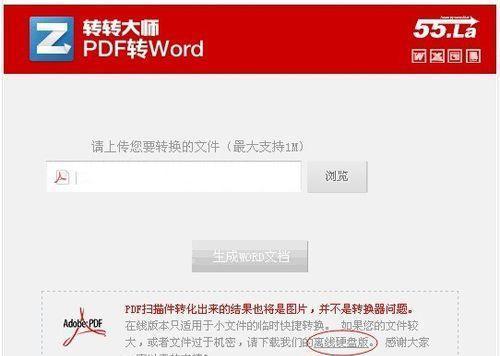
六:选择保存类型为PDF格式
在保存文件的对话框中,点击保存类型下拉菜单,选择“PDF”格式。这样就将文件保存为PDF格式了。
七:点击“保存”按钮
在保存文件的对话框中,点击“保存”按钮,将Word文档转换为PDF格式并保存到指定路径。
八:等待转换完成
系统将自动进行转换操作,需要一定时间等待转换完成。时间长短取决于文件的大小和计算机性能。
九:查看转换后的PDF文件
转换完成后,可以通过PDF阅读器打开转换后的PDF文件,查看转换效果是否符合预期。
十:调整PDF文件格式
如果转换后的PDF文件格式有误或需要进一步调整,可以使用PDF编辑软件进行编辑和调整。
十一:注意事项和常见问题
在进行文档转换过程中,可能会遇到一些问题,如字体不兼容、图片缺失等。本节将介绍常见问题及解决方法。
十二:备份原始Word文档
在进行转换前,建议备份原始的Word文档,以防止意外情况发生。
十三:选择合适的插件软件
根据个人需求和使用习惯,选择合适的插件软件进行Word文档转换为PDF格式的操作。
十四:保护PDF文件安全
如果需要保护PDF文件的安全性,可以设置密码或限制文件权限,防止未授权人员查看或编辑文件内容。
十五:
通过本文的介绍,我们详细了解了如何使用Word软件将文档转换为PDF文件。这一操作简单快捷,方便用户进行电子文档的传输和共享,提高工作效率。我们希望本教程能对您有所帮助。